更新された4月2024:エラーメッセージの表示を停止し、最適化ツールを使用してシステムの速度を低下させます。 今すぐ入手 このリンク
- ダウンロードしてインストール こちらの修理ツール。
- コンピュータをスキャンしてみましょう。
- その後、ツールは あなたのコンピューターを修理する.
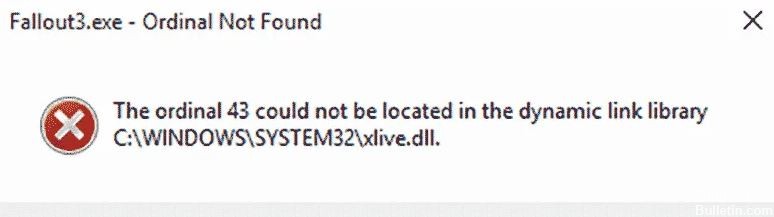
ゲーマーがWindowsで予期しない問題に遭遇することがあります。 DLLファイルの問題は一般的です。 この記事では、xlive.dllファイルのダイナミックリンクライブラリにない序数43または42のトラブルシューティング方法について説明します。
このエラーは、WindowsLiveサービスを必要とするゲームを開こうとしたときに発生します。 このエラーは通常、Windows10で発生します。この問題を取り除くためのいくつかの簡単な解決策があります。
フォールアウトエラーの原因:序数43が見つからないか見つからない
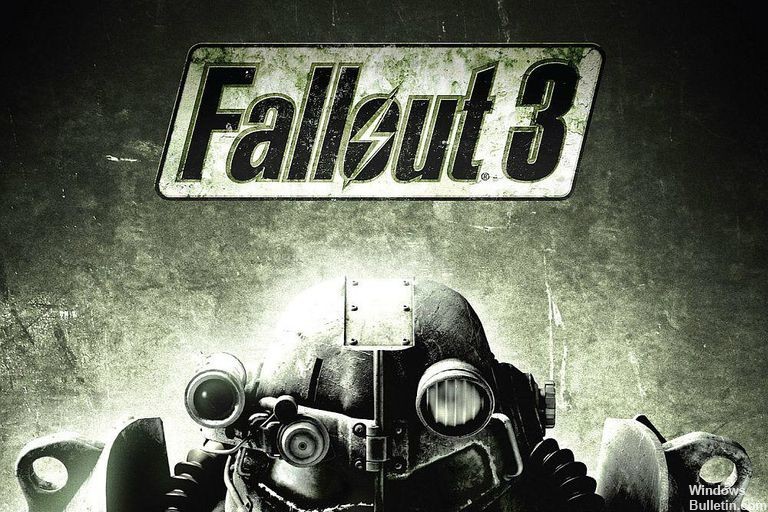
Windows –Liveゲームがインストールされていません。 Games for Windows – Liveは、WindowsPC用のブランドゲームで使用されるオンラインゲームサービスであり、WindowsPCがMicrosoftLiveサービスに接続できるようにします。
お使いのコンピューターにGFWLがない場合、ゲームは元々このサービスで動作するように設計されているため、Fallout3エラーメッセージシーケンス番号43が表示されます。
新しいグラフィックドライバはゲームと互換性がありません: 古いドライバをインストールする必要があります。
フォールアウト3は、新しいバージョンのWindowsでは正しく機能しない可能性があります。 フォールアウト3は2008年にリリースされました。XNUMX年が経過し、ゲームは古すぎて新しいオペレーティングシステムで正しく動作しません。
DLLファイルが見つからないか破損しています: エラーメッセージは、xlive.dllファイルが見つからないか破損していることを示しています。 この場合、ファイルをダウンロードして、ゲームのインストールフォルダーに配置できます。
考えられる原因がわかっている場合は、次の解決策を試して、XNUMXつずつ修正することができます。
フォールアウトエラーを修正する方法:序数43が見つかりません または見つからない
2024 年 XNUMX 月の更新:
ファイルの損失やマルウェアからの保護など、このツールを使用してPCの問題を防ぐことができるようになりました。 さらに、最大のパフォーマンスを得るためにコンピューターを最適化するための優れた方法です。 このプログラムは、Windowsシステムで発生する可能性のある一般的なエラーを簡単に修正します。完璧なソリューションが手元にある場合は、何時間ものトラブルシューティングを行う必要はありません。
- ステップ1: PC Repair&Optimizer Toolをダウンロード (Windows 10、8、7、XP、Vista - マイクロソフトゴールド認定)。
- ステップ2:“スキャンの開始PCの問題の原因である可能性があるWindowsレジストリ問題を見つけるため。
- ステップ3:“全て直すすべての問題を解決します。
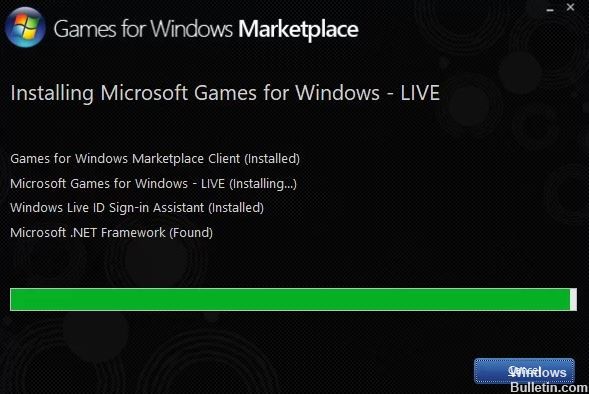
Games for Windows-Liveのインストール
- このリンクを開いて、WindowsLive用のゲームのダウンロードを開始します。 リンクをクリックするとすぐにダウンロードが開始されることに注意してください。 ダウンロードしたファイルをダブルクリックして、[ダウンロード]セクションで見つけます。
- インストールを開始する前に、必要なファイル(約30 MB)がダウンロードされます。 ダウンロードとインストールが完了するまで、しばらくお待ちください。
- ツールを実行する必要はありませんが、ファイルxlive.dllがコンピューターで利用可能になり、エラーメッセージ「Ordinalが見つかりませんゲーム開始後、「」は表示されなくなります。
不足しているdllファイルをダウンロードします
- このリンクをたどって、dllファイルをダウンロードできるページを開きます。。 下にスクロールして、利用可能なすべてのバージョンを表示します。 Games for Windows – LIVEDLLについて説明しているバージョン3.5.92.0を選択することをお勧めします。
- 同じ行で、[ダウンロード]ボタンをクリックし、ダウンロードが開始されるまでXNUMX秒間待ちます。 ダウンロードフォルダでzipファイルを見つけて右クリックし、ダウンロードフォルダに直接解凍します。
- これで、ファイルxlive.dllが表示されます。ファイルを右クリックして、表示されるコンテキストメニューから[コピー]を選択します。
- とにかく、今度はゲームのインストールフォルダを見つける時が来ました。 ゲームがSteamクライアントを介してインストールされた場合は、必ず開いてSteamウィンドウの上部にある[ライブラリ]タブに移動し、SteamアカウントにあるゲームのリストでFallout3を見つけてください。
- リストのFallout3エントリを右クリックし、ポップアップメニューに表示される[プロパティ]オプションを選択します。 [プロパティ]ウィンドウで、[ローカルファイル]タブをクリックし、[ローカルファイルの参照]ボタンをクリックします。 すべてのSteamゲームのデフォルト設定は、C->プログラム(x86)-> Steam-> Steam-> Generalです。
- ゲームがDVDにインストールされている場合は、デスクトップでゲームのショートカットを見つけて右クリックし、表示されるポップアップメニューで[ファイルの場所を開く]を選択する必要があります。 デスクトップにゲームのショートカットがない場合、ゲームのインストールフォルダーを変更していない場合は、手動で見つける必要があります(C->プログラム->フォールアウト3)。
- スタートメニューが開いているときにゲームアイテムを右クリックしてメニューから「ファイルの場所を開く」を選択し、「フォールアウト3」と入力して、スタートメニューで検索することもできます。
- インストールフォルダに移動したら、任意の場所を右クリックして、表示されるコンテキストメニューから[貼り付け]を選択します。 キーボードショートカットのCtrl + Vを使用することもできます。Fallout3が正しく機能しているかどうかを確認してください。
管理者権限を使用して、Windows XPSP3互換モードでゲームを実行します。
- ファイル「Fallout3.exe」の場所に移動します。 これは、.dllファイルをコピーするときに上記でアクセスした場所と同じであるため、手順1〜4に従ってこのフォルダーにアクセスできます。
- デスクトップショートカットがある場合は、それを右クリックして、表示されるコンテキストメニューから[プロパティ]を選択します。ショートカットがない場合は、元のFallout3.exeファイルについても同じようにします。
- [プロパティ]ウィンドウの[互換性]タブに移動し、[このプログラムを管理者として実行する]の横にあるチェックボックスをオンにします。
- [互換モード]で、[このプログラムを互換モードで実行する]の横のチェックボックスをオンにし、メニューから[Windows XPSP3]を選択します。 プログラムを終了し、変更を受け入れます。
- 表示される可能性のあるダイアログオプションが管理者権限で検証されていることを確認してください。ゲームは管理者権限で開始する必要があります。 アイコンをダブルクリックして開き、正しく機能するかどうかを確認します。
専門家のヒント: この修復ツールはリポジトリをスキャンし、これらの方法のいずれも機能しなかった場合、破損したファイルまたは欠落しているファイルを置き換えます。 問題がシステムの破損に起因するほとんどの場合にうまく機能します。 このツールは、パフォーマンスを最大化するためにシステムも最適化します。 それはによってダウンロードすることができます ここをクリック
よくある質問
見つからない序数43を修正するにはどうすればよいですか?
- Games for Windows-Liveサービスをインストール/再インストールします。 これは、「コマンド番号43が見つかりません」エラーを修正するための最も速くて効果的な方法です。
- SFCコマンドを実行します。 それが生き残るなら。
- ゲーム/ソフトウェアを再インストールします。
- Xliveを交換してください。
「序数が見つかりません」エラーをどのように修正しますか?
XNUMXつのオプションがあります。 公式のMicrosoftVisual C ++再頒布可能パッケージを試すことができます。これは、ほとんどの人に役立つはずです。 問題が古いアプリケーションまたはゲームにある場合に機能する可能性のある他のオプションは、すべてのVisual C ++ファイルを含むパッケージを使用することです。
「序数が見つかりません」とはどういう意味ですか?
「序数が見つかりません」エラー(たとえば、CWBSVが序数203を見つけることができませんでした。DLL)は、WindowsAccessアプリケーションパッケージの誤ったインストールの結果です。 このエラーの通常の理由は、プログラムまたはDLLファイルが別のディレクトリにコピーされたことです。
Xlive DLLが見つからなかったためにコードの実行を続行できないという事実を修正するにはどうすればよいですか?
xlive.dllが見つからなかったため、コードの実行を続行できません。 プログラムを再インストールすると、この問題が解決する場合があります。 元のインストールメディアを使用してプログラムを再インストールするか、システム管理者またはソフトウェアベンダーに問い合わせてください。


